Mặc dù Microsoft đã bỏ menu Start khỏi Windows 8, việc khởi chạy một ứng dụng hoặc chương trình máy tính để bàn khá đơn giản trong phiên bản hệ điều hành Windows mới nhất. Chuyển sang màn hình Bắt đầu mới được giới thiệu, bắt đầu nhập tên của ứng dụng và sau đó nhấn phím enter để khởi chạy chương trình.
Để xem tất cả các ứng dụng và chương trình đã cài đặt, trước tiên bạn cần chuyển sang màn hình Bắt đầu bằng cách nhấn phím logo Windows hoặc nhấp vào logo Windows trên thanh Bùa chú và sau đó nhấp vào nút trừ (-) nhỏ xuất hiện ở góc dưới bên phải của màn hình Bắt đầu. Mặc dù người ta có thể định cấu hình màn hình Bắt đầu để mở trong khu vực máy tính để bàn, người dùng máy tính để bàn có thể muốn có một lối tắt trên màn hình Windows 8 để xem nhanh tất cả các chương trình và ứng dụng đã cài đặt.
Người dùng muốn tạo một lối tắt của Tất cả các chương trình để xem tất cả các chương trình và ứng dụng dành cho máy tính để bàn đã cài đặt có thể làm theo các hướng dẫn bên dưới.
Thủ tục:
Bước 1: Nhấp chuột phải trên màn hình nền, nhấp vào Mới và sau đó nhấp vào Phím tắt để mở Tạo trình hướng dẫn lối tắt.

Bước 2: Nhập vị trí sau vào Loại Nhập vị trí của hộp Mục và nhấp vào nút Tiếp theo để tiếp tục.
C: \ Windows \ explorer.exe shell ::: {2559a1f8-21d7-11d4-bdaf-00c04f60b9f0}
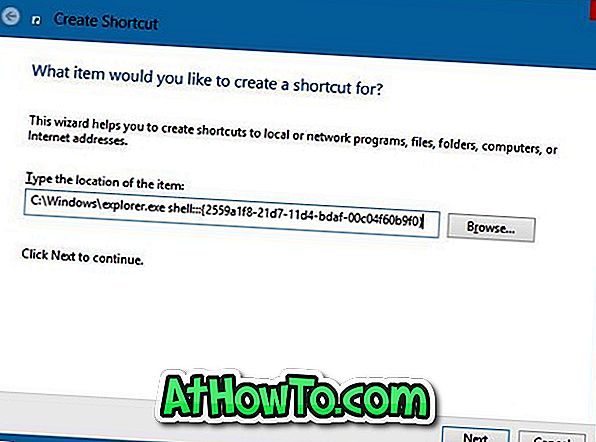
Bước 3: Nhập tên cho phím tắt của bạn. Cuối cùng, nhấp vào nút Kết thúc để tạo lối tắt Tất cả chương trình trên màn hình Windows 8 của bạn. Đó là nó!
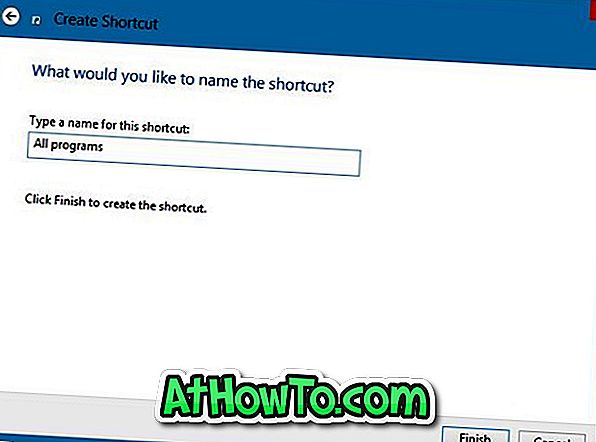
Người dùng không thích giao diện mặc định của phím tắt có thể thay đổi biểu tượng mặc định của phím tắt bằng cách nhấp chuột phải vào phím tắt, chọn thuộc tính và sau đó nhấp vào nút biểu tượng thay đổi.
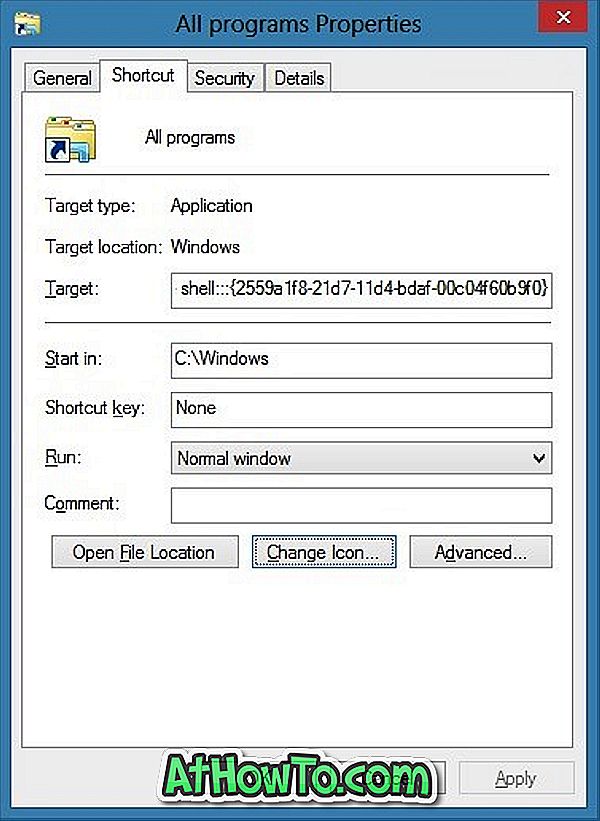
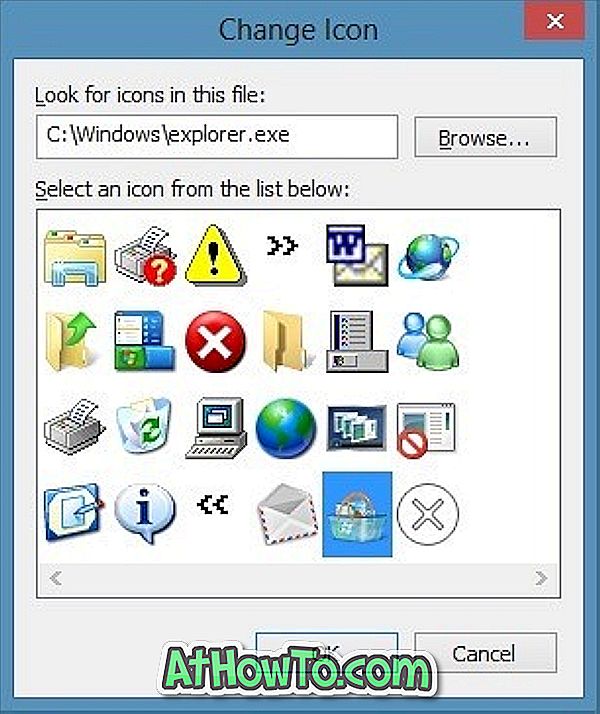
Qua AddictiveTips













